አይፎን እና አንድሮይድ በአሁኑ ጊዜ ሁለቱ ታላላቅ የሞባይል መድረኮች ናቸው። ምንም እንኳን በመካከላቸው ትልቅ ክፍተት ቢኖርም, እና በሁለቱም ካምፖች ደጋፊዎች መካከል የማያቋርጥ ጦርነት ቢኖርም, መረጃን ከአንድ መሳሪያ ወደ ሌላ ማስተላለፍ አስፈላጊ ሊሆን ይችላል, እና በተቃራኒው. ማድረግ ይቻላል? በእርግጥ አዎ. የሚከተለው እውቂያዎችን ከ iPhone ወደ አንድሮይድ እንዴት ማስተላለፍ እንደሚቻል ያብራራል።

በእጅ የእውቂያ ልውውጥ
የተወሰነው የአይፎን እውቂያዎች መተግበሪያ የተጋሩ እውቂያዎችን አንድ በአንድ በሁለተኛው መሳሪያ ላይ ለማዋቀር ነው የተቀየሰው። ይህንን ለማድረግ ተፈላጊውን አድራሻ የሚመርጡበትን ተገቢውን መተግበሪያ መክፈት ያስፈልግዎታል. ውሂቡ በገጹ ላይ ይታያል, "አጋራ" የሚለውን ንጥል ለመምረጥ ወደ ታች ማሸብለል ያስፈልግዎታል. እውቂያን በኢሜል ወይም በመልእክት ማጋራት ይችላሉ። እንደ አለመታደል ሆኖበአንድ ጊዜ አንድ ዕውቂያ ብቻ ማግኘት ይቻላል፣ ስለዚህ ዝርዝርዎ በመቶዎች ወይም በሺዎች የሚቆጠሩ ግቤቶች ካሉት እነሱን ለማስተላለፍ የተወሰነ ጊዜ ይወስዳል። ማለትም፣ እንደዚህ አይነት የአይፎን እውቂያዎችን ከአንድሮይድ ጋር ማመሳሰል በጣም ቀርፋፋው ነው።
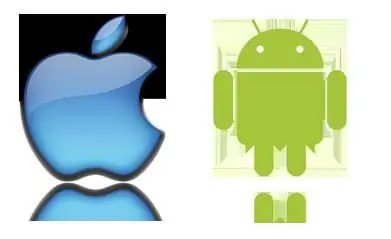
iTunes መተግበሪያ
የበለጠ የላቀ ዘዴ መጠቀም ይችላሉ። ይሄ የ iPhone እና Google እውቂያዎችን በማመሳሰል ነው. ይህ አካሄድ iTunes በኮምፒዩተር ላይ የተጫነ፣ የበይነመረብ ግንኙነት እና ከአይፎን እና ከጎግል መለያ ጋር ለመገናኘት ልዩ ገመድ በመጠቀም ሊተገበር ይችላል።
የእውቂያዎች ማመሳሰል የእውቂያ ስም፣ ቁጥር፣ ምስል እና አድራሻ፣ ኢሜይል፣ የተለያዩ ማስታወሻዎች እና የድረ-ገጹ አድራሻ ካለ ጨምሮ ሌሎች መረጃዎች ላይ ተጽእኖ ይኖረዋል።

እንዴት ማድረግ ይቻላል?
ዕውቂያዎችን ከአይፎን ወደ አንድሮይድ እንደሚከተለው ያስተላልፉ። በመጀመሪያ የ Apple መሳሪያውን ከኮምፒዩተር ጋር ማገናኘት ያስፈልጋል. መሣሪያው ከግንኙነቱ በኋላ በ iTunes ውስጥ ይታያል. የማጠቃለያ ገጹን ለማየት አቋራጩን ጠቅ ማድረግ አለብዎት። በመቀጠል "መረጃ" የሚለውን ንጥል ይምረጡ. ከ "እውቂያዎች ጋር ያመሳስሉ" ከሚለው ንጥል ቀጥሎ ሳጥኑ ላይ ምልክት ማድረግ ያስፈልግዎታል, እና ከተቆልቋይ ምናሌ ውስጥ "Google Contacts" የሚለውን ንጥል ይምረጡ. ከዚያ በኋላ, ይህ ከዚህ በፊት ካልተደረገ, የ Google መለያዎን መግቢያ እና የይለፍ ቃል ማስገባት ያስፈልግዎታል. የማዋቀር ቁልፍን ጠቅ በማድረግ ቀደም ሲል የተቀመጠውን መለያ መቀየር ይችላሉ።"ማመልከት"ን ጠቅ ካደረጉ በኋላ የiTunes መተግበሪያ የiPhone እውቂያዎችን ከአንድሮይድ ጋር ማመሳሰል ይጀምራል።
የጉግል መለያዎ በስልካችሁ ላይ ካልተመዘገበ በልዩ ሜኑ "ሴቲንግ" - "መለያዎች" ላይ በመጨመር ቀላል ማድረግ ይችላሉ።

የiCloud መተግበሪያን በመጠቀም
እውቂያዎችን ከአይፎን ወደ አንድሮይድ የሚያስተላልፉበት ሌላው መንገድ የiCloud አገልግሎትን መጠቀም ነው። የእርስዎ አፕል መሣሪያ አስቀድሞ ይህ አገልግሎት የነቃ ከሆነ፣ ምናልባት በዚህ አገልግሎት ውስጥ የሁሉም እውቂያዎችዎ የመጠባበቂያ ቅጂ ሊኖር ይችላል። የኢንተርኔት ማሰሻውን የዴስክቶፕ ሥሪት መጠቀም ትችላለህ፣ ወደ አገልግሎት ድህረ ገጽ ሂድ፣ እዚያም በ iCloud መግቢያህ መግባት ትችላለህ። የእውቂያዎችን ዝርዝር ለማየት "እውቂያዎች" የሚለውን ይምረጡ. በመቀጠል ወደ ውጭ ለመላክ የሚፈልጉትን ውሂብ ይምረጡ። በመቀጠል በታችኛው ግራ ጥግ ላይ የማርሽ አዶውን ጠቅ ያድርጉ እና በመቀጠል "የንግድ ካርድ ወደ ውጪ ላክ" የሚለውን ንጥል ይምረጡ. የተላለፉ እውቂያዎችን የያዘ የቪሲኤፍ ፋይል ወደ ኮምፒውተርዎ ይወርዳል። አሁን የእርስዎን አይፎን 4 ማጥፋት ይችላሉ። እውቂያዎችን ወደ አንድሮይድ መሳሪያ ማስተላለፍ ቀደም ሲል የተፈጠረውን ፋይል ወደ ጎግል እውቂያዎች በማስመጣት ወይም ወደ መግብርዎ / ኤስዲካርድ ማውጫ በመቅዳት ሊከናወን ይችላል። ከዚያም ልዩ አፕሊኬሽን "እውቂያዎች" በመጠቀም በቀጥታ ወደ ስልኩ ማስመጣት ይቻላል
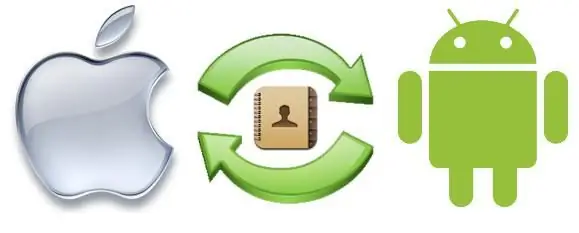
የእውቂያዎች ምትኬ
መተግበሪያዎች እውቂያዎችን ሲጠቀሙ ብዙ ጊዜ ጠቃሚ ይሆናሉ። ከእነዚህ ውስጥ አንዱ የእውቂያዎች ምትኬ ነው።ለ iOS. እንደ ኮምፒውተር ያለ መካከለኛ ማገናኛ ሳያስፈልግ ከiPhone ወደ አንድሮይድ ስልኮች ምትኬ እና እውቂያዎችን ለመለዋወጥ ያስችላል።
እውቂያዎችን ከአይፎን ወደ አንድሮይድ በዚህ መንገድ ማስተላለፍ መጀመሪያ የእውቂያዎች ምትኬ መተግበሪያን ከመተግበሪያ ስቶር መጫንን ያካትታል። በመቀጠል ፕሮግራሙን ማሄድ ይችላሉ, እና ከዚያ "ምትኬ" የሚለውን ንጥል ይምረጡ. ይህ አሰራር አሁን ያለዎትን የ iPhone እውቂያዎች ይገለበጣል. ከዚያ በኋላ የቪሲኤፍ ፋይልን ተጠቅመው ለመላክ ወደ ኢሜል መሄድ ይችላሉ። ከተያያዘ ፋይል ጋር ወደ መለያዎ መልእክት ይላኩ። በተቀባዩ መሳሪያ ላይ ይህን መልእክት መክፈት፣ የተያያዘውን ፋይል ከሱ ማውረድ እና ከዚያም ይዘቱን ወደ ስልክዎ ማስመጣት ብቻ ያስፈልግዎታል። ይህ የአንድሮይድ ዕውቂያዎች ከአይፎን ጋር ማመሳሰል በተለይ አስቸጋሪ አይደለም፣ እና ለብዙዎች መረጃን ለማስተላለፍ በጣም ምቹ መንገድ ሆኖ ተገኝቷል።

የBump መተግበሪያን በመጠቀም
ይህ አማራጭም በጣም አስደሳች ነው። የ Bump መተግበሪያን በመጠቀም በቀላሉ መሳሪያዎችን እርስ በእርስ በማገናኘት እውቂያዎችን እና አንዳንድ ሌሎች ፋይሎችን ማስተላለፍ ይችላሉ። ይህንን ለማድረግ ፕሮግራሙ በሁለቱም መሳሪያዎች ላይ መጫን አስፈላጊ ነው, እንዲሁም ንቁ የበይነመረብ ግንኙነት አለ. በዚህ አጋጣሚ እውቂያዎችን ከአይፎን ወደ አንድሮይድ ማስተላለፍ በጣም ቀላል ነው።
በመጀመሪያ መተግበሪያውን በሁለቱም መሳሪያዎች ላይ መጫን ያስፈልግዎታል። በመቀጠል በሁለቱም ላይ ማስኬድ አለብዎትዕቃዎች ፣ ሲጠየቁ ፍቃዶች ያስፈልጋሉ። እውቂያዎችን ከ iPhone ወደ አንድሮይድ ለማስተላለፍ ፍላጎት ስላሎት በመጀመሪያው መሳሪያ ላይ "እውቂያዎች" የሚለውን ክፍል መክፈት አለብዎት. ሙሉውን ዝርዝር ያሳያል. ከዚያ በኋላ, እርስዎ ሊያስተላልፉት የሚፈልጉትን እውቂያዎች ምልክት ማድረግ ያስፈልግዎታል. "አሁን ተግብር" የሚለው መለያ ወዲያውኑ በማያ ገጹ በላይኛው ቀኝ ጥግ ላይ ይታያል። ከነዚህ ሁሉ ማጭበርበሮች በኋላ በሁለቱ መሳሪያዎች መካከል ያለውን ግንኙነት ለመጀመር በብቅ ባዩ የንግግር ሳጥን ውስጥ ያለውን የግንኙነት ቁልፍ ጠቅ ማድረግ አለብዎት። ይህ የመረጧቸውን ሁሉንም እውቂያዎች ቅጂ ወደ ተቀባዩ መሣሪያ ይልካል።
አማራጭ አማራጮች
እውቂያዎችን ከአይፎን ወደ አንድሮይድ ምቹ እና ተግባራዊ የሆነውን የMy Contacts Backup (MC Backup) በመጠቀም ያስተላልፉ። ይህንን ለማድረግ ወደ አፕሊኬሽን ስቶር ማስገባት ብቻ ነው፣ የመተግበሪያውን ነፃ ስሪት እዚያ ያውርዱ እና ከዚያ ይጫኑት እና ይግቡ። በፕሮግራሙ ራሱ, የመጠባበቂያ አዝራሩን ጠቅ ማድረግ አለብዎት. አፕሊኬሽኑ በራስ ሰር በልዩ የvCard ቅርጸት ልዩ ፋይል ያመነጫል። ከእንደዚህ አይነት ማጭበርበሮች በኋላ በፕሮግራሙ ውስጥ የተፈጠረውን ፋይል ወደ ደብዳቤዎ መላክ ብቻ ያስፈልግዎታል። ከአንድሮይድ መሳሪያ የመልእክት አካውንትዎን ያስገባሉ እና የተላከለትን መልእክት ቀደም ብለው ፈልገው ያግኙት እና ይክፈቱት እና የሚፈልጉትን ፋይል ወደ መግብርዎ ያውርዱ። ይህ ሲደረግ፣ ሁሉንም መረጃ ወደ ስልክ ማውጫው ማስገባት ትችላለህ።
ነገር ግን አንድሮይድ-አይፎን እውቂያዎችን ማስተላለፍ በቀላል መንገድ ሊከናወን ይችላል። ያለዎትን ሲም ካርድ ብቻ መጠቀም ያስፈልግዎታል። ሁሉንም አድራሻዎች ከስልክ ወደ መገልበጥ ያስፈልግዎታልሲም ካርድ. ከዚያ በኋላ, ማውጣት እና በእርስዎ iPhone ላይ መጫን ይችላሉ. ይህ ሲደረግ እውቂያዎቹን ወደ መሳሪያዎ መቅዳት ይችላሉ። አንዳንድ የግንኙነት ፎቶዎች ሊጠፉ ስለሚችሉ ይህ አሰራር ሁልጊዜ የተሳካ አይደለም ነገር ግን አብዛኛው መረጃ ይቀመጣል።
ማጠቃለያ
እንደምታየው እውቂያዎችን ከአንድ መሳሪያ ወደ ሌላ ለማስተላለፍ ምንም ችግር የለበትም። ብዙውን ጊዜ ሂደቱ እኛ የምንፈልገውን ያህል ቀላል አይደለም, ነገር ግን ሁሉም ነገር ሊሠራ የሚችል ነው. በተፈጥሮ ፣ እዚህ ከግምት ውስጥ የማይገቡ ሌሎች ዘዴዎች ሊኖሩ ይችላሉ ፣ ግን የቀረቡት እና የተገለጹት አማራጮች በቴክኖሎጂ ውስጥ በጣም ጠንቅቀው ለሌላቸው ሰዎች ለመጠቀም ተደራሽ ተብለው ሊጠሩ ይችላሉ። ጥልቅ እውቀት ካለህ ወደ አንዳንድ አማራጭ አማራጮች መጠቀም ትችላለህ።






